Vaizdų įterpimas
Elementų redagavimo ekrane į elementus galite įterpti vaizdų iš medžiagos srities, taip pat kompiuteryje saugomų arba nuskaitytų vaizdų.
- Vaizdų įterpimas iš medžiagos srities
- Kompiuteryje išsaugotų vaizdų įterpimas
- Vaizdų nuskaitymas ir įterpimas
 Pastaba
Pastaba
- Informacijos, kaip įjungti elementų redagavimo ekraną, rasite skyriuje „Elementų redagavimo ekranas“.
- Tolesniuose aprašuose kaip pavyzdys naudojama koliažo redagavimo funkcija. Atsižvelgiant į kuriamą elementą, galimi naudoti parametrai skiriasi.
Vaizdų įterpimas iš medžiagos srities
Galite įterpti medžiagos srityje esančius vaizdus į elemento maketo rėmus arba pakeisti vaizdus.
-
Elementų redagavimo ekrane pasirinkite vaizdą iš medžiagos srities.
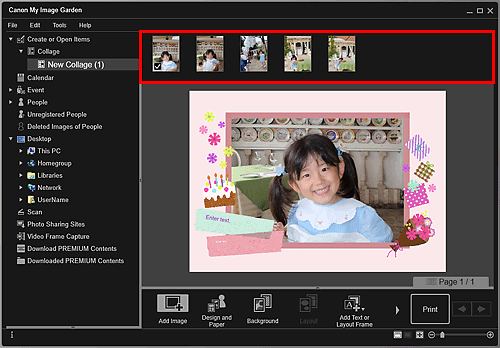
 Pastaba
Pastaba- Jei vaizdą norite įtraukti į medžiagos sritį, pasirinkite jį dialogo lange Atidaryti (Open), kuris atidaromas spustelėjant ekrano apačioje esantį mygtuką Įtraukti vaizdą (Add Image). Vaizdą taip pat galima įtraukti pasirenkant miniatiūrą bet kuriame rodinyje, ir nuvelkant ją ant pavadinimo bendrajame meniu, kairiojoje ekrano pusėje.
-
Nuvilkite jį į elemento maketo rėmą.
Perkėlus vaizdą ant maketo rėmo, vaizde parodoma rodyklės piktograma.
Kompiuteryje išsaugotų vaizdų įterpimas
Galite įterpti kompiuteryje išsaugotus vaizdus į elemento maketo rėmus arba pakeisti vaizdus.
-
Elementų redagavimo ekrano redagavimo srityje dešiniuoju pelės mygtuku spustelėkite vaizdą, maketo rėmą arba foną, tada atidarytame meniu spustelėkite Įterpti / pakeisti vaizdą (Insert/Replace Image).
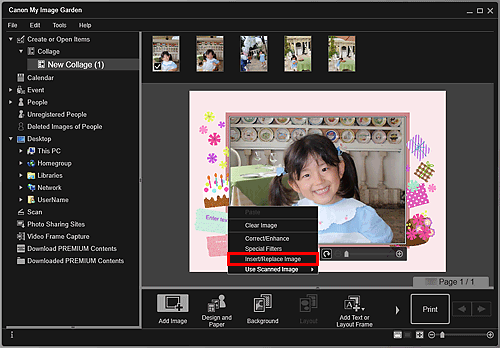
Bus atidarytas dialogo langas Atidaryti (Open).
 Pastaba
Pastaba- Jei kompiuteryje išsaugotą vaizdą norite įterpti kaip foną, pažymėkite dialogo lange Pasirinkite foną (Select Background) esančią parinktį Nuotrauka (Photo).
-
Pasirinkite norimą įtraukti vaizdą.
Vaizdas bus įterptas į maketo rėmą arba kaip elemento fonas ir įtrauktas į medžiagos sritį.
 Pastaba
Pastaba
- Vaizdą galite įterpti ir vilkdami jį iš aplanko, kuriame yra elementų redagavimo ekrano redagavimo srities paskirties vietoje norimas naudoti vaizdas.
Vaizdų nuskaitymas ir įterpimas
Galite nuskaityti ir įterpti mėgstamas nuotraukas ir kt. į elementus. Galite nuskaityti atlikdami nesudėtingus veiksmus arba naudodami „ScanGear“ (skaitytuvo tvarkyklę).
 Pastaba
Pastaba
- Atidarytas ekranas gali skirtis, atsižvelgiant į modelį.
-
Padėkite elementą ant ekspozicinio stiklo arba ADF (automatinio dokumentų tiektuvo).
 Pastaba
Pastaba- Jei reikia informacijos, kaip padėti elementus, spustelėję Pradžia grįžkite į pirmą naudojamam modeliui skirto žinyno Interneto instrukcija puslapį ir ieškokite dalies „Elementų padėjimas (kai nuskaitymas paleidžiamas naudojant kompiuterį)“.
-
Elementų redagavimo ekrano redagavimo srityje dešiniuoju pelės mygtuku spustelėkite vaizdą, maketo rėmą arba foną, tada atidarytame meniu pasirinkite Naudokite nuskaitytą vaizdą (Use Scanned Image).
 Pastaba
Pastaba- Norėdami įterpti nuskaitytą vaizdą į foną, dialogo lange Pasirinkite foną (Select Background) pažymėkite varnelę ties Nuotrauka (Photo).
-
Meniu Naudokite nuskaitytą vaizdą (Use Scanned Image) spustelėkite Nuskaityti naudojant tvarkyklę (Scan via Driver) arba Automatiškai nuskaityti (Auto Scan).
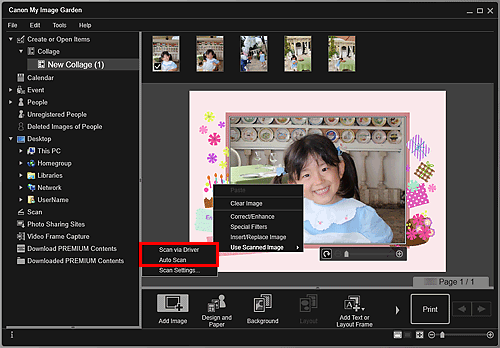
Pasirinkus Nuskaityti naudojant tvarkyklę (Scan via Driver):
Bus atidarytas „ScanGear“ ekranas. Galite nuskaityti norimu režimu.
Jeigu reikia išsamios informacijos, spustelėję Pradžia grįžkite į pirmą naudojamam modeliui skirto žinyno Interneto instrukcija puslapį ir ieškokite dalies „Nuskaitymas naudojant taikomąją programinę įrangą („ScanGear“)“.
Pasirinkus Automatiškai nuskaityti (Auto Scan):
Bus pradėta nuskaityti. Elementai aptinkami automatiškai.
 Pastaba
Pastaba- Norėdami nurodyti nuskaitymo / įrašymo parametrus, meniu Naudokite nuskaitytą vaizdą (Use Scanned Image) spustelėkite Nuskaitymo parametrai... (Scan Settings...). Jeigu reikia išsamios informacijos, spustelėję Pradžia grįžkite į pirmą naudojamam modeliui skirto žinyno Interneto instrukcija puslapį ir ieškokite dalies „Dialogo langas Parametrai („ScanGear“)“ arba „Dialogo langas Parametrai (Automatinis nuskaitymas)“.

